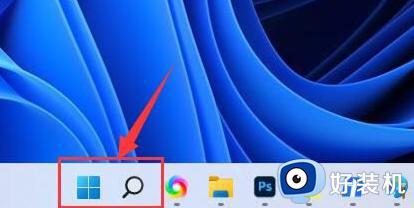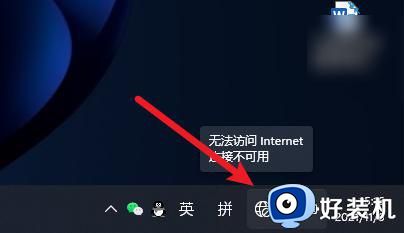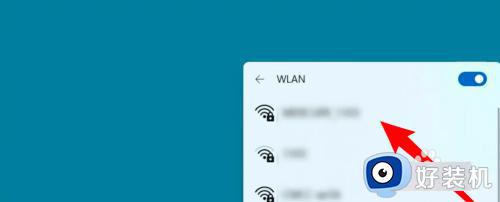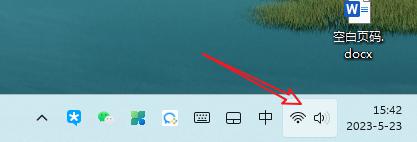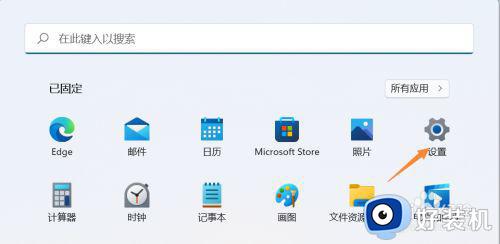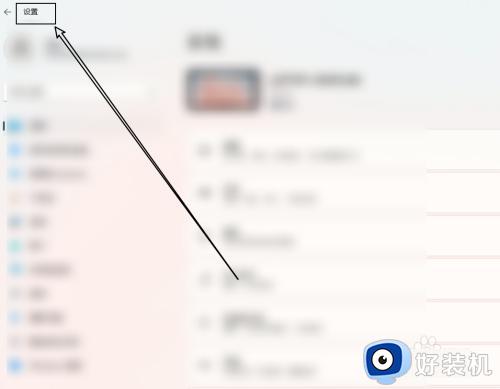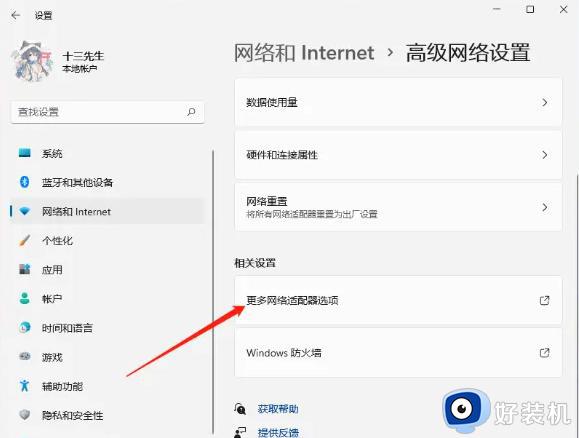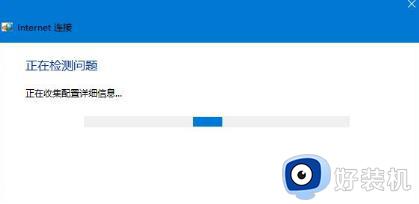windows11无线网络连接方法 win11怎么连接无线网络
时间:2024-04-16 15:52:36作者:huige
很多人上网的时候,都喜欢连接无线网络来使用,可是有部分用户在升级到windows11系统之后,因为对界面不是很熟悉,所以不知道怎么连接无线网络,其实操作方法也不会难,有一样需求的用户们可以跟随着笔者的步伐一起来看看windows11无线网络连接方法吧。
方法如下:
1、首先我们打开计算机,进入到桌面。

2、点击桌面右下角的网络选项,如图所示。

3、打开网络选项之后,我们点击无线网,如图所示。
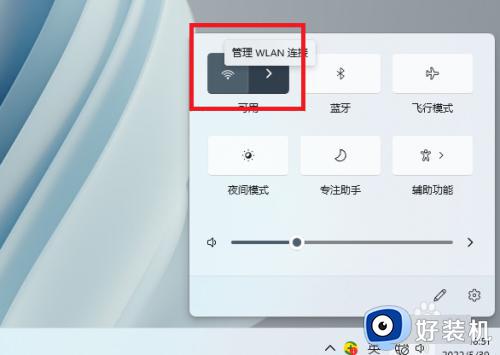
4、进入到无线网界面,选择我们要连接的无线网,点击选择。
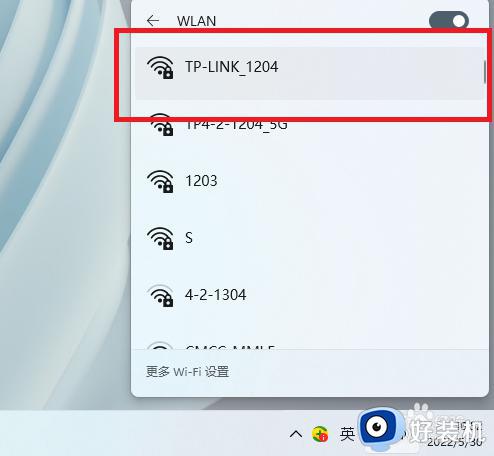
5、弹出连接选项,我们点击即可连上无线网,如图所示。

以上给大家介绍的就是win11连接无线网络的详细方法,大家有需要的话可以参考上述方法步骤来进行连接,希望可以帮助到大家。